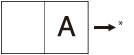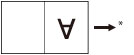Perfect Binding
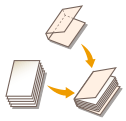 | De afdrukken worden aan elkaar gelijmd om een boekje te maken. |

Voor de omslagpagina en de tekstpagina's worden de volgende papierformaten aanbevolen wanneer de Perfect Binding-modus wordt gebruikt.
Afwerkformaat | Formaat van hoofddocument | Formaat van omslagpagina |
COM (178 mm x 229 mm) | LTR (216 mm x 279 mm) | 11" x 17" (279 mm x 432 mm) |
B5 (182 mm x 257 mm) | A4 (210 mm x 297 mm) | A3 (297 mm x 420 mm) |
A4 (210 mm x 297 mm) | 226 mm x 310 mm | SRA3 (320 mm x 450 mm) |
LTR (216 mm x 279 mm) | 9" x 12" (229 mm x 305 mm) | 13" x 19" (330 mm x 482 mm) |
De onderstaande tabel toont de beschikbare afwerkformaten op basis van de instelling voor afsnijden.
Instelling voor snijden | X (Horizontaal) | Y (Verticaal) | |
Niet afsnijden | 182,0 mm tot 216,0 mm | 257,0 mm tot 297,0 mm | |
Aangeven in afwerkformaat | Verticaal snijden | 138,0 mm tot 216,0 mm | 257,0 mm tot 297,0 mm |
3-voudig afsnijden | 138,0 mm tot 216,0 mm | 203,0 mm tot 297,0 mm | |
Aangeven met snijbreedte | Verticaal snijden | 6,5 mm tot 49,5 mm | - |
3-voudig afsnijden | 6,5 mm tot 49,5 mm | 6,5 mm tot 39,5 mm | |
Het aantal vellen papier dat kan worden ingebonden, varieert afhankelijk van het type papier dat voor de tekstpagina's wordt gebruikt. Als u een ander aantal vellen papier gebruikt dan onderstaand is aangegeven, wordt een opdracht geannuleerd. Deze aantallen variëren en zijn afhankelijk van het papier dat u gebruikt.
Papier | Maximumaantal vellen | Minimumaantal vellen |
60 g/m2 tot 63 g/m2 | 200 | 30 |
64 g/m2 tot 79 g/m2 | 200 | 10 |
80 g/m2 tot 105 g/m2 | 150 | 10 |
106 g/m2 tot 163 g/m2 | 10 (als invoegbladen) | |
Het basisgewicht dat u kunt gebruiken voor omslagen verschilt per papierbron. Gebruik het papier uit de onderstaande tabel.
Papierbron | Basisgewicht |
Machine | 90 g/m2 tot 300 g/m2 |
Document Insertion Unit-R | 90 g/m2 tot 300 g/m2 |
De onderstaande tabel toont de aangepaste papierformaten die u voor de tekstpagina's en de omslagpagina's kunt aangeven. Als u een waarde buiten het instelbereik invoert, verschijnt op het scherm een melding dat u een juiste waarde dient in te voeren.
Tekstpagina's
Instelling voor snijden | X (Horizontaal) | Y (Verticaal) | |
Niet afsnijden | Breedte van het afwerkformaat (182,0 mm tot 216,0 mm) | Breedte van het afwerkformaat (257,0 mm tot 297,0 mm) | |
Aangeven in afwerkformaat | Verticaal snijden | Breedte van het afwerkformaat + 6,5 mm tot 49,5 mm (182,0 mm tot 228,6 mm) | Breedte van het afwerkformaat (257,0 mm tot 297,0 mm) |
Aangeven met snijbreedte | |||
Aangeven in afwerkformaat | 3-voudig afsnijden | Breedte van het afwerkformaat + 6,5 mm tot 49,5 mm (182,0 mm tot 228,6 mm) | Breedte van het afwerkformaat + 13,0 mm tot 79,0 mm (257,0 mm tot 320,0 mm) |
Aangeven met snijbreedte | |||
Omslagpagina
Instelling voor snijden | X (Horizontaal) | Y (Verticaal) | |
Niet afsnijden | 364,0 mm tot tweemaal het formaat van de tekstpagina's + 30,5 mm (364,0 mm tot 462,5 mm) | Breedte van het afwerkformaat (257,0 mm tot 297,0 mm) | |
Aangeven in afwerkformaat | Verticaal snijden | 364,0 mm tot tweemaal het formaat van de tekstpagina's + 30,5 mm (364,0 mm tot 487,7 mm) | Breedte van het afwerkformaat (257,0 mm tot 297,0 mm) |
Aangeven met snijbreedte | |||
Aangeven in afwerkformaat | 3-voudig afsnijden | 364,0 mm tot tweemaal het formaat van de tekstpagina's + 30,5 mm (364,0 mm tot 487,7 mm) | Breedte van het afwerkformaat + 13,0 mm tot 79,0 mm (257,0 mm tot 330,2 mm) |
Aangeven met snijbreedte | |||
 |
De modus Perfect Binding kan alleen worden ingesteld als de "Perfect Binder-F" is aangesloten. Als de dikte van een met de Perfect Binding-modus ingebonden boekje meer is dan 25 mm, kan een papierstoring optreden. Zorg dat het juiste type papier is ingesteld. Wanneer u afdrukt op speciale papiertypen, zoals dik papier, dient u het juiste papiertype in te stellen, vooral als u dik papier gebruikt. Als het type papier niet goed is ingesteld, kan dit een negatieve invloed hebben op de kwaliteit van de afbeelding. Bovendien kan de fixeereenheid vuil worden en onderhoudsreparatie vergen, of het papier kan vastlopen. Voordat u Perfect Binding gaat gebruiken, adviseren wij u de krulvorming te controleren van het type papier dat u gaat gebruiken. U dient de tekstpagina's en een omslag naar de finisher of stapelaar af te drukken en te controleren of de krul binnen de opgegeven waarde valt. 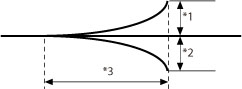 *1 Hoogte van de krul: Minder dan +3 mm *2 Hoogte van de krul: Minder dan -3 mm *3 Lengte van de krul: Meer dan 15 mm Als u een type papier gebruikt dat gemakkelijk meer omkrult dan de voor Perfect Binding opgegeven waarde, kunnen de volgende problemen optreden: Het afwerkformaat van de uitvoer is afhankelijk van het opgegeven formaat. Papierstoring opgetreden. Fout opgetreden. Inbindkwaliteit verslechtert. (De lijm wordt bijv. niet correct opgebracht, waardoor vellen loskomen.) |
 |
De maximale stapelhoogte van de optionele "Perfect Binder-F" is 1000 vellen of 127 mm. Als de stapel papier de limiet overschrijdt, wordt het afdrukken tijdelijk gestopt. Het afdrukken wordt hervat zodra de afdrukken van de stapelaar zijn verwijderd. Als echter de "Perfect Binder Continuous Kit-B" is aangesloten, wordt de uitvoer automatisch uit de stapelaar geworpen. Lijmen is mogelijk na circa 440 seconden na het inschakelen van de interne verwarming van de optionele "Perfect Binder-F". |
1
Druk op <Toegang opgeslagen bestanden>. Het scherm <Home>
2
Selecteer een postvak, selecteer een bestand dat u wilt afdrukken en druk op <Afdrukken>.
3
Druk op <Afdrukinstell. wijzigen> en <Opties>.
4
Druk op <Afdrukinstell. wijzigen> en <Perfect Binding>.
5
Selecteer het papier dat u voor de omslagpagina en voor de tekstpagina's wilt gebruiken.
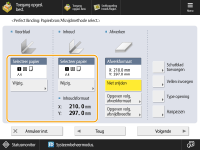
Druk op <Wijzigen> voor <Selecteer papier>  selecteer het te gebruiken papier
selecteer het te gebruiken papier  druk op <OK>.
druk op <OK>.
 selecteer het te gebruiken papier
selecteer het te gebruiken papier  druk op <OK>.
druk op <OK>.
Als u voor de tekstpagina's papier van 80 g/m2 tot 105 g/m2 gebruikt en de uitvoer meer dan 150 vel bedraagt, kan het boekje niet worden gemaakt in verband met de dikte. In zo'n situatie kan een papierstoring optreden. Verminder het aantal tekstpagina's.
Zorg dat het juiste type papier is ingesteld. Als niet het juiste type papier is ingesteld, kan de opdracht wellicht worden geannuleerd.
Zorg dat het juiste afwerkformaat is ingesteld. Als het formaat van de omslag overeenkomt met één van de volgende condities, kan een papierstoring optreden.
Afsnijden: De snijbreedte van de voorrand van de omslag bedraagt meer dan 50 mm.
Niet afsnijden: De lengte van het afwerkformaat is groter dan de breedte van de stapelaar (ca. 297 mm) of de diepte van het afwerkformat is meer dan de hoogte van de stapelaar (ca. 221 mm).
6
Stel het afwerkformaat in.
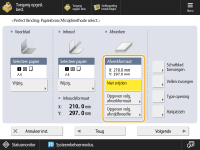
Als u de rand van het boekje niet wilt afsnijden, selecteert u <Niet snijden>.
Als u de rand van het boekje wilt afsnijden door het afwerkformaat op te geven, drukt u op <Opgeven volg. afwerkformaat>  selecteer <Verticaal afsnijden> of <3-v. snijden> en voer het gewenste afwerkformaat in
selecteer <Verticaal afsnijden> of <3-v. snijden> en voer het gewenste afwerkformaat in  druk op <OK>.
druk op <OK>.
 selecteer <Verticaal afsnijden> of <3-v. snijden> en voer het gewenste afwerkformaat in
selecteer <Verticaal afsnijden> of <3-v. snijden> en voer het gewenste afwerkformaat in  druk op <OK>.
druk op <OK>.Als u de rand van het boekje wilt afsnijden door de snijbreedte op te geven, drukt u op <Opgeven volg. afsnijdbreedte>  selecteer <Verticaal afsnijden> of <3-v. snijden> en voer de gewenste snijbreedte in
selecteer <Verticaal afsnijden> of <3-v. snijden> en voer de gewenste snijbreedte in  druk op <OK>.
druk op <OK>.
 selecteer <Verticaal afsnijden> of <3-v. snijden> en voer de gewenste snijbreedte in
selecteer <Verticaal afsnijden> of <3-v. snijden> en voer de gewenste snijbreedte in  druk op <OK>.
druk op <OK>.
Als u het geconfigureerde afwerkformaat wilt registreren en bewerken, drukt u op <Reg.>.
7
Geef de afdrukinstellingen voor Perfect Binding op.
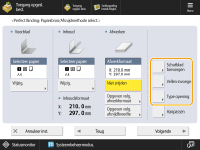
Dekbladen toevoegen:
1 | Druk op <Schutblad toevoegen>. |
2 | Selecteer de kopieerinstellingen in <Voorste schutblad> and <Achterste schutblad>  druk op <OK>. druk op <OK>.Druk op <Blanco laten> als u niet op het dekblad wilt kopiëren. Als u papier voor het dekblad invoert via de "Document Insertion Unit-R," selecteert u <Blanco laten>. Om het papier voor het dekblad in te stellen, drukt u op <Wijzigen> voor <Selecteer papier>  selecteer de papierbron selecteer de papierbron  druk op <OK>. druk op <OK>. |

U moet hetzelfde papierformaat voor het dekblad selecteren dat voor het hoofddocument is gebruikt.
Als u voorbedrukt papier voor het dekblad in de documentinvoegeenheid plaatst, moet u het papier met de tekstzijde omhoog plaatsen.
Vellen invoegen:
1 | Druk op <Vellen invoegen>. |
2 | Selecteer het type invoegblad  druk op <Toevoegen>. druk op <Toevoegen>. |
3 | Geef de gedetailleerde instellingen op voor de invoegbladen  druk op <OK>. druk op <OK>.Om het papier voor het invoegblad te selecteren, drukt u op <Wijzigen> voor <Selecteer papier>  selecteer de papierbron selecteer de papierbron  druk op <OK>. druk op <OK>. Als u voor het voorste dekblad, het achterste dekblad of de invoegbladen een ander papierformaat instelt, worden de papierformaten voor de andere functies automatisch gewijzigd in het nieuwe papierformaat. Het wijzigen van de papierbron voor een functie van een bron met hetzelfde formaat, zorgt er echter niet voor dat de instellingen voor de andere functies worden gewijzigd. Voordat u papier invoert vanuit de "Document Insertion Unit-R," plaatst u papier in de "Document Insertion Unit-R" en geeft u het papierformaat op.  U kunt in totaal maximaal 100 invoegbladen invoegen. |
4 | Druk op <OK>. |
Het afwerkformaat selecteren:
1 | Druk op <Type opening>  , selecteer het afwerkformaat , selecteer het afwerkformaat  druk op <OK>. druk op <OK>.
 Als u papier voor de omslag in de optionele "Document Insertion Unit-R" wilt plaatsen, laadt u het papier zoals aangegeven in de volgende afbeelding:
* Invoerrichting naar de invoegmodule Voor informatie over het plaatsen van papier in de "Document Insertion Unit-R" raadpleegt u Papier plaatsen in de Document Insertion Unit-R. |
8
Druk op <Aanpassen>  selecteer het aan te passen item.
selecteer het aan te passen item.
 selecteer het aan te passen item.
selecteer het aan te passen item.Als u geen gedetailleerde instellingen wilt opgeven, gaat u naar stap 9.
De beeldlocatie van het hoofddocument aanpassen:
1 | Druk op <Inhoud beeldpositie>. | ||||||
2 | Druk op <-> of <+> om de afbeelding voor het hoofddocument verticaal te verschuiven  <OK>. <OK>. Als u een andere waarde invoert dan 0, kunt u omschakelen tussen een positieve en negatieve aanpassing door op <±> te drukken.
| ||||||
3 | Druk op <Sluiten>. |
De snijhoek aanpassen:
1 | Druk op <Afsnijdhoek>. | ||||||
2 | Druk op <-> of <+> om de afsnijdhoek aan te passen  <OK>. <OK>. Als u een andere waarde invoert dan 0, kunt u omschakelen tussen een positieve en negatieve aanpassing door op <±> te drukken.
| ||||||
3 | Druk op <Sluiten>. |
De beeldlocatie van de omslagpagina aanpassen:
1 | Druk op <Beeldpositie omslag>. | ||||||
2 | Druk op <-> of <+> om de afbeelding voor de omslag verticaal te verschuiven  <OK>. <OK>. Als u een andere waarde invoert dan 0, kunt u omschakelen tussen een positieve en negatieve aanpassing door op <±> te drukken.
| ||||||
3 | Druk op <Sluiten>. |
Snijlocatie aanpassen:
1 | Druk op <Afsnijdpositie>. | ||||||
2 | Druk op <-> of <+> om de afbeelding voor de snijlocatie verticaal te verschuiven  <OK>. <OK>. Als u een andere waarde invoert dan 0, kunt u omschakelen tussen een positieve en negatieve aanpassing door op <±> te drukken.
Als de verplaatsing van de snijrand tussen 6,0 mm tot 50,0 mm ligt, kan elke instelling worden gebruikt. | ||||||
3 | Druk op <Sluiten>. |
De afwerkindeling iets aanpassen:
1 | Druk op <Fijnaanpassing afwerkformaat>. | ||||||
2 | Druk op <-> of <+> om eventuele verschillen tussen het afwerkformaat en de snijlocatie te reduceren  <OK>. <OK>. Als u een andere waarde invoert dan 0, kunt u omschakelen tussen een positieve en negatieve aanpassing door op <±> te drukken.
| ||||||
3 | Druk op <Sluiten>. |
9
Druk op <Volgende>.
10
Selecteer de zijden van het document dat moet worden afgedrukt op  druk op <OK>.
druk op <OK>.
 druk op <OK>.
druk op <OK>.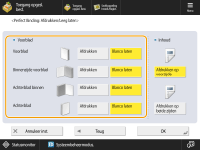
1 | Selecteer <Afdrukken> of <Blanco laten> voor het voorblad. |
2 | Selecteer <Afdrukken op voorzijde> of <Afdrukken op beide zijden> voor het hoofddocument. |

U kunt niet afdrukken op omslagpapier dat wordt ingevoerd uit de optionele "Document Insertion Unit-R".
11
Druk op <Sluiten>.